文章編號: 000180675
Sådan ændres sproget i Adobe Acrobat: Trinvis vejledning
摘要: Få mere at vide om de nemme trin til ændring af sprogindstillinger i Adobe Acrobat 2017 og nyere. Følg vores vejledning for at få en problemfri sprogkontakt. Få eksperttips nu.
文章內容
說明
Berørte produkter:
- Adobe Acrobat 2017 og nyere
Påvirkede operativsystemer:
- Windows 10
- Windows 11
Advarsel: Før du fortsætter:
- Adobe Acrobat skal være lukket.
- Der skal installeres mindst to sprogpakker.
- Der er som standard kun installeret én sprogpakke.
- Andre Adobe-sprogpakker kan installeres ved at ændre Adobe Acrobat i Apps > funktioner.
Sådan ændres sproget:
- Søg efter Adobe Acrobat i Start-menuen i Windows.
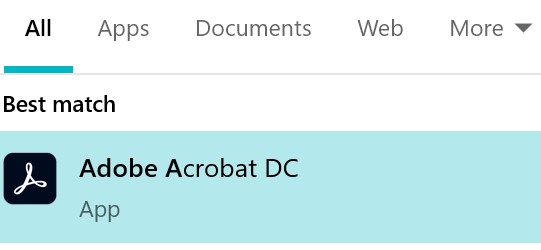
Figur 1: (Kun på engelsk) Søg efter Adobe Acrobat
Bemærk: Din version af Adobe Acrobat kan afvige fra ovenstående screenshot.
- CTRL + klik på Adobe Acrobat.
- Vælg det ønskede sprog i rullemenuen, og klik derefter på OK.
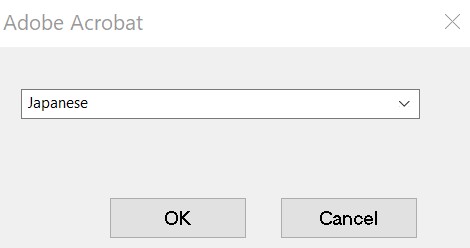
Figur 2: (Kun på engelsk) Vælg det ønskede sprog
其他資訊
影片
文章屬性
上次發佈日期
25 1月 2024
版本
10
文章類型
How To